Jika Anda ingin memastikan tidak ada spasi ekstra di antara kata-kata dalam dokumen Anda, Anda dapat menggunakan alat Temukan dan Ganti.
Dengan kata lain, pertama, Anda akan mencari ruang ekstra tersebut. Kemudian, Microsoft Word akan secara otomatis mengganti spasi ekstra dengan bidang yang Anda tetapkan.
Langkah-langkah untuk Menemukan dan Mengganti Spasi Ekstra di Word
- Tekan Ctrl + H untuk membuka Temukan dan ganti jendela.
- Dibawah Menemukan apa, memasuki ( ){2,}.
- Dengan menjalankan perintah cepat ini, pada dasarnya Anda meminta Word untuk mengidentifikasi spasi ganda di antara kata-kata.
- Kemudian di Ubah dengan bidang, tambahkan \1.
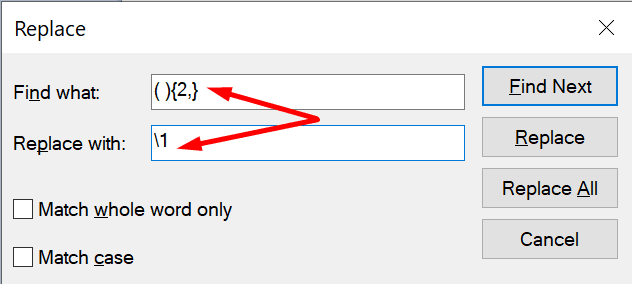
Solusi ini memungkinkan Anda dengan cepat menemukan dan mengganti spasi ganda di Microsoft Word. Program akan secara otomatis mengubah spasi ganda menjadi spasi tunggal.
Omong-omong, Anda juga dapat menggunakan metode yang sama untuk menemukan spasi ekstra di antara kata-kata di Word Online.
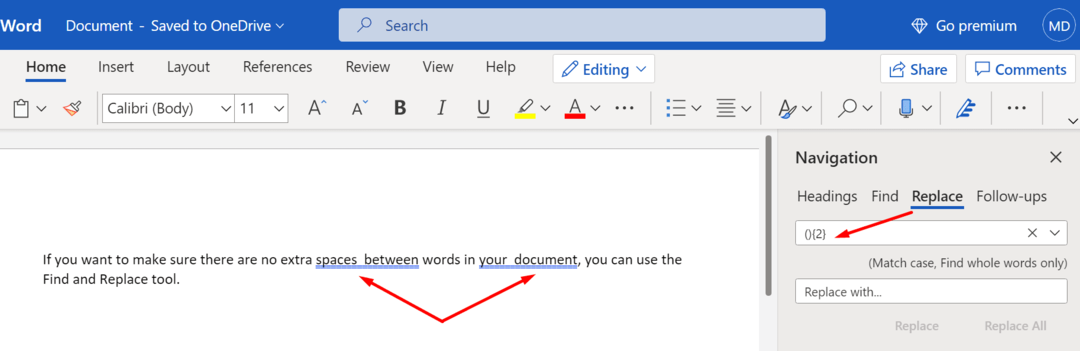
Jika Anda menduga Anda secara tidak sengaja menekan tombol kosong lebih dari dua kali, Anda dapat menyesuaikan perintah untuk menemukan masing-masing instance. Misalnya, jika Anda merasa telah menambahkan tiga spasi di suatu tempat, ketik
( ){3,} di bawah Temukan apa.Tertarik dengan tips Microsoft Word lainnya? Lihat panduan ini:
- Cara Menulis di Atas Gambar di Microsoft Word
- Tombol Pintasan Penting di Microsoft Word
- Cara Menambahkan PDF ke Microsoft Word